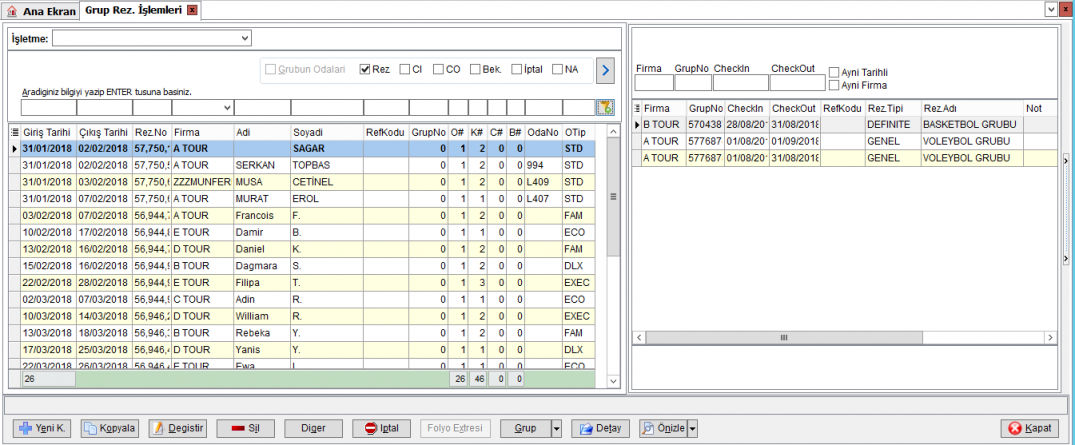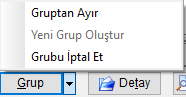"Grup Rezervasyon İşlemleri" sayfasının sürümleri arasındaki fark
k |
|||
| 1. satır: | 1. satır: | ||
| − | [[Dosya:GrupRezervasyonIslemleri. | + | [[Dosya:GrupRezervasyonIslemleri.PNG|GrupRezervasyonIslemleri.PNG]] |
Kayıt işlemi tamamlanan Grup Rezervasyonlarında oda ekleme, çıkarma ve iptal işlemleri '''Rezervasyon''' sekmesi üzerinde '''Grup Rez. İşlemleri''' ile yapılır. | Kayıt işlemi tamamlanan Grup Rezervasyonlarında oda ekleme, çıkarma ve iptal işlemleri '''Rezervasyon''' sekmesi üzerinde '''Grup Rez. İşlemleri''' ile yapılır. | ||
| − | [[Image:15_rezervasyon_yenigrupislemler. | + | [[Image:15_rezervasyon_yenigrupislemler.PNG|15_rezervasyon_yenigrupislemler|1075px]]<br> |
Yukarıdaki resimde sol taraftaki listede münferit olarak listelenen rezervasyonları sağ taraftaki listede Grup Rezervasyonları sıralanmaktadır. Sürükle bırak yöntemi ile rezervasyonlar gruba bağlanabilir. Rezervasyonu tutup sağda sıralanmış olan grup listesinden istenen grubun üstüne bırakılması o rezervasyonun gruba bağlanması için yeterlidir. | Yukarıdaki resimde sol taraftaki listede münferit olarak listelenen rezervasyonları sağ taraftaki listede Grup Rezervasyonları sıralanmaktadır. Sürükle bırak yöntemi ile rezervasyonlar gruba bağlanabilir. Rezervasyonu tutup sağda sıralanmış olan grup listesinden istenen grubun üstüne bırakılması o rezervasyonun gruba bağlanması için yeterlidir. | ||
| − | [[Dosya:GrupRezervayonIslemleri_Islemler. | + | [[Dosya:GrupRezervayonIslemleri_Islemler.PNG|GrupRezervayonIslemleri_Islemler.PNG]] |
Ayrıca alttaki işlem seçeneklerinden Grup işlem seçeneği ile seçilen rezervasyonları gruptan ayrılabilir, seçili olan rezervasyonlarla yeni bir grup oluşturulabilir ve seçili olan rezervasyona bağlı tüm grup üyeleri iptal edilebilir. | Ayrıca alttaki işlem seçeneklerinden Grup işlem seçeneği ile seçilen rezervasyonları gruptan ayrılabilir, seçili olan rezervasyonlarla yeni bir grup oluşturulabilir ve seçili olan rezervasyona bağlı tüm grup üyeleri iptal edilebilir. | ||
15:20, 25 Ekim 2016 tarihindeki hâli
Kayıt işlemi tamamlanan Grup Rezervasyonlarında oda ekleme, çıkarma ve iptal işlemleri Rezervasyon sekmesi üzerinde Grup Rez. İşlemleri ile yapılır.
Yukarıdaki resimde sol taraftaki listede münferit olarak listelenen rezervasyonları sağ taraftaki listede Grup Rezervasyonları sıralanmaktadır. Sürükle bırak yöntemi ile rezervasyonlar gruba bağlanabilir. Rezervasyonu tutup sağda sıralanmış olan grup listesinden istenen grubun üstüne bırakılması o rezervasyonun gruba bağlanması için yeterlidir.
Ayrıca alttaki işlem seçeneklerinden Grup işlem seçeneği ile seçilen rezervasyonları gruptan ayrılabilir, seçili olan rezervasyonlarla yeni bir grup oluşturulabilir ve seçili olan rezervasyona bağlı tüm grup üyeleri iptal edilebilir.
Gruba eklenen yeni rezervasyonların grup rezervasyon kartından R.Güncelle seçeneği ile grup ortak bilgilerinin güncellenmesi gerekmektedir.
| Kullanıcı Soruları |
|---|
| Bir rezervasyonu nasıl gruba bağlayabilirim?
Rezervasyon sekmesindeki Grup Rezervasyon İşlemleri seçeneğinden bir rezervasyonu bir gruba bağlayabilirsiniz.
Çıkan ekranda sol pencerede rezervasyonlar sağ pencerede grup rezervasyon kartları listelenmektedir. Her iki pencerede de filtreleme yaparak grup rezervasyon kartının ve rezervasyonun ekranda görünmesini sağlayınız. Rezervasyonu sürükle bırak yaparak grup kartının üzerine bırakınız. Çıkan onay ekranında EVET seçeneğini belirterek grup rezervasyonuna rezervasyonu bağlamış olursunuz. Gruba rezervasyon bağlam işleminden sonra grup kartına girip Rez. F. Hesapla ve R. Güncelle butonuna basarak grup rezervasyon fiyatının tekrar hesaplanmasını ve ortak grup bilgilerinin yeni eklenen rezervasyonlarda güncellenmesini sağlamış olursunuz. Grup rezervasyonu için proforma fatura nasıl alabilirim?
Rezervasyon sekmesindeki Grup Rezervasyon İşlemleri seçeneğinden proforma fatura kesilecek grup odalarından birine tıklayarak rezervasyon seçildikten sonra Önizle butonunun yanındaki ok butonundan Grup Proforma Fatura seçeneğine tıklanarak proforma faturanızı hazırlayabilirsiniz.
Sistemde hangi kullanıcının hangi işlemleri yaptığını nasıl görürüm?
Sırasıyla Ra-> Sistem-> İşlemler-> Log seçeneklerini seçerek İzleme Kayıtları Ekranını açabilirsiniz. Bu ekranda kullanıcı adına kullanıcı kodu girerek kullanıcının yaptığı işlemleri listeyebilirsiniz.
Rezervasyon, Folyo, Fatura, Misafir Kartı gibi tüm kayıtlarda CTRL+L kısa yolu ile veya kayıt formlarının hemen sol alt köşesindeki Diğer seçimi ile kayıt kartının log kayıtlarına da bakabilirsiniz.
|